Sie müssen keine Werbeagentur damit beauftragen, ein paar Broschüren für Ihre neueste Kampagne zu entwerfen. Google Dokumente ist kostenlos und zugänglich und bietet einfache Methoden, um selbst eine tolle Broschüre zu erstellen.
Google Docs bietet möglicherweise nicht viele Broschürenvorlagen, aber das Anpassen einer Vorlage an Ihre Bedürfnisse ist einfach. Sie können auch selbst eine dreifach gefaltete Broschüre erstellen oder eine Vorlage eines Drittanbieters verwenden, um es noch einfacher zu machen. Fangen wir an.
So erstellen Sie eine Broschüre in Google Docs
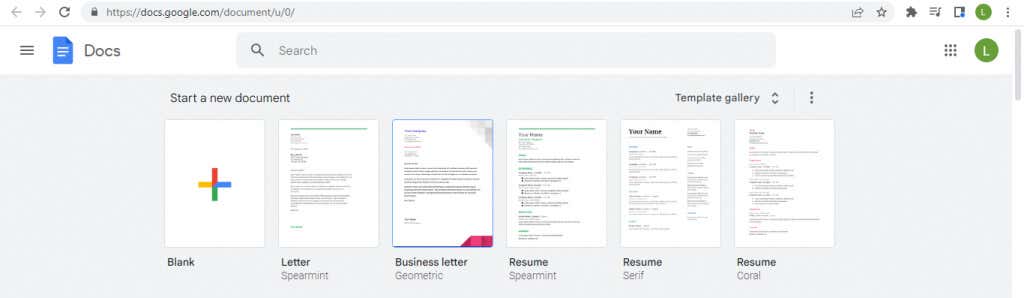

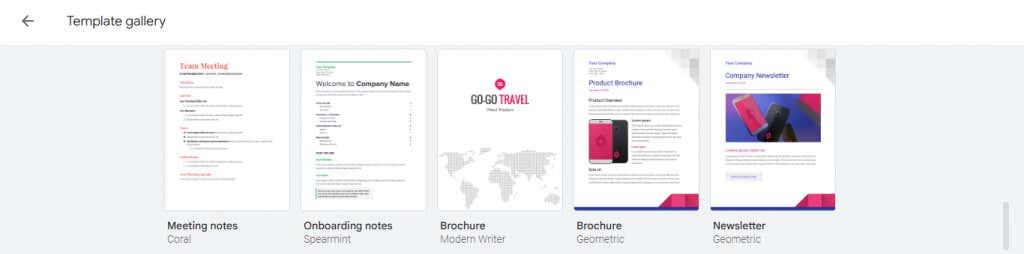
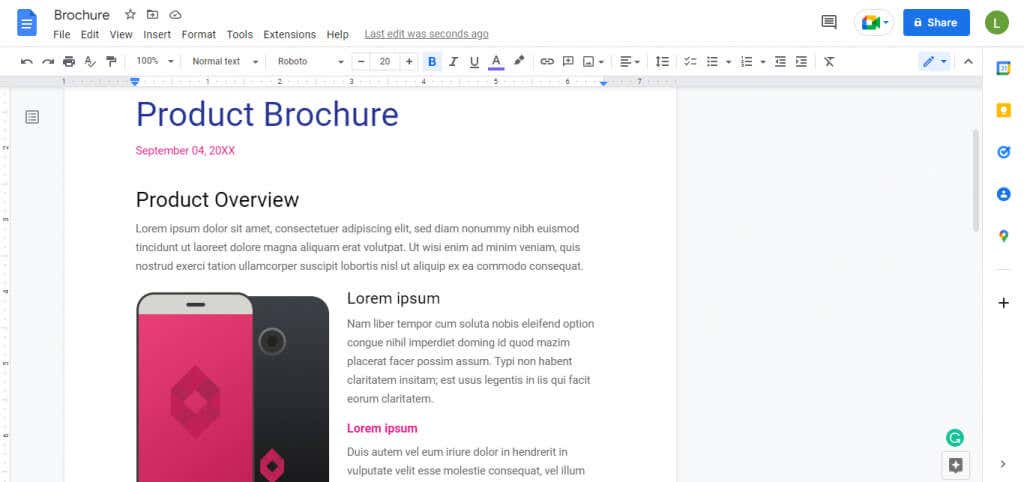
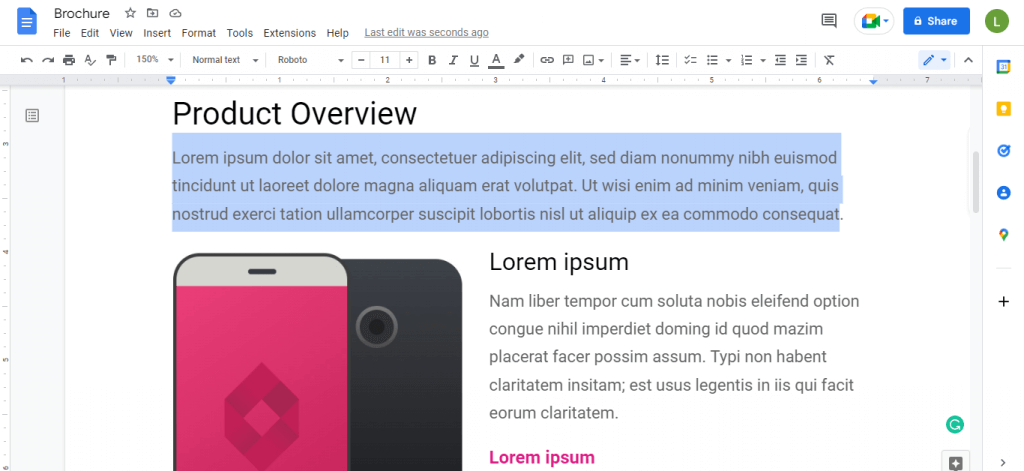
Das ergibt eine recht anständige Broschüre mit ordentlichen Rändern und einem schönen Layout. Wenn Sie zufrieden sind, können Sie diese ausdrucken oder sie weiter anpassen.
Anpassen Ihrer Broschürenvorlage in Google Docs
Sie können eine Vorlage ganz einfach bearbeiten, um beliebige schriftliche oder visuelle Inhalte hinzuzufügen, aber wie sieht es mit der Formatierung der Seite selbst aus? Auch das ist ganz einfach.
Öffnen Sie eine beliebige Broschürenvorlage und wählen Sie Datei>Seite einrichten. Hier können Sie alle Aspekte der Seitenformatierung Ihrer Broschüre anpassen.
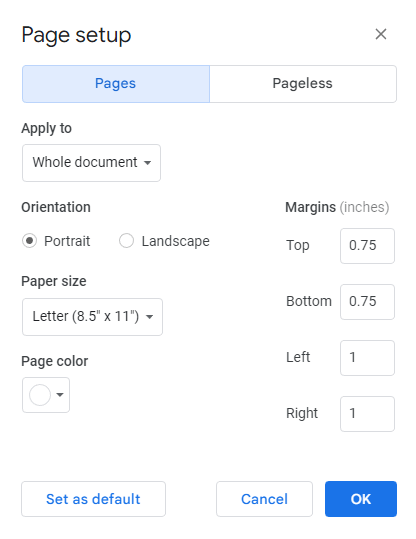
Ausrichtung
Die Seitenausrichtung ist standardmäßig auf Hochformateingestellt, was ideal für einfache Broschüren ist. Für die Erstellung einer dreifach gefalteten Broschüre benötigen Sie jedoch das horizontale Layout der Querformat-Ausrichtung.
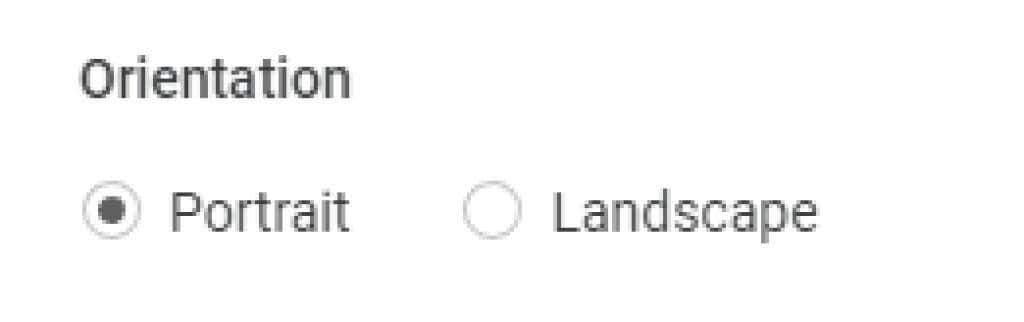
Ränder
Die vorhandenen Ränder lassen auf allen Seiten ausreichend Platz, Sie können jedoch Passen Sie diese immer an Ihre persönlichen Bedürfnisse an. Im Allgemeinen ist es keine gute Idee, Ränder vollständig zu entfernen, es sei denn, Ihr Layout lässt bereits genügend Leerraum an den Rändern..
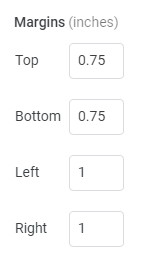
Seitengröße
Wenn Sie auf das Dropdown-Menü unter Seitengrößeklicken, wird eine Liste der Seitengrößen angezeigt. Jeder Eintrag hat einen Namen und Abmessungen in Zoll. Normalerweise ist „Letter“ die richtige Option, Sie können jedoch auch eine andere Größe aus der Liste auswählen.
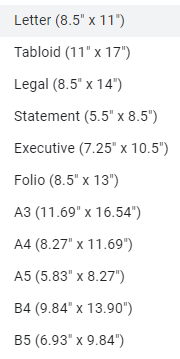
Seitenfarbe
Google Docs-Broschürenvorlagen haben einen weißen Hintergrund, aber das bedeutet nicht, dass Sie sich daran halten müssen. Werbematerialien können von etwas Hintergrundfarbe profitieren, und Broschüren sind da keine Ausnahme.
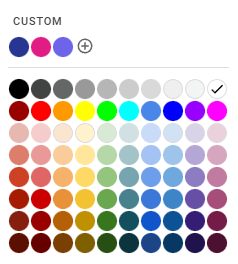
So erstellen Sie eine dreifach gefaltete Broschüre in Google Docs
Die Vorlagengalerie von Google Docs eignet sich hervorragend für mehrseitige Geschäftsbroschüren, für die weitaus häufigere dreifach gefaltete Broschüre finden Sie jedoch keine Vorlagen. Stattdessen können Sie selbst eines erstellen mit einer einfachen Änderung.
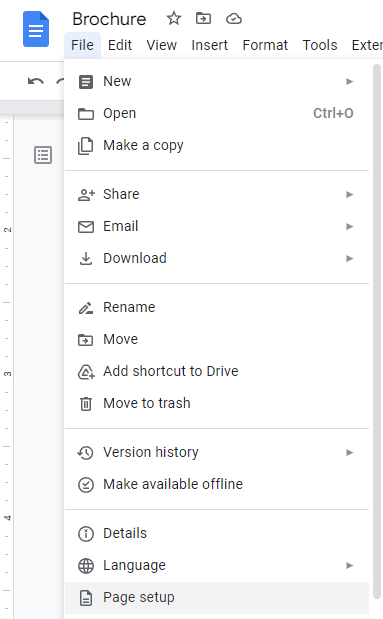
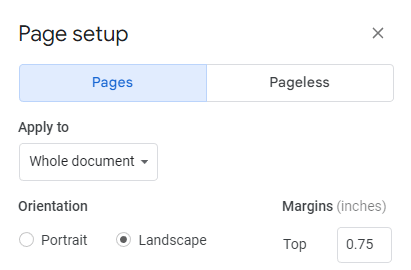
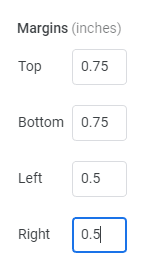
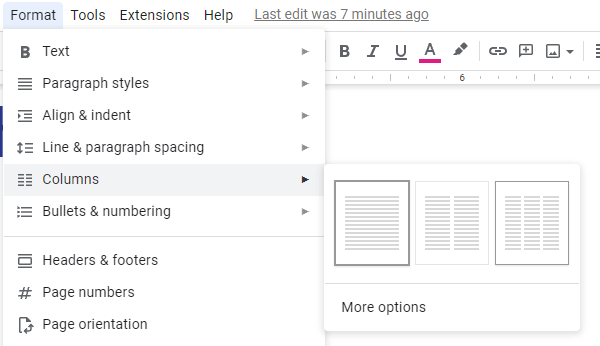
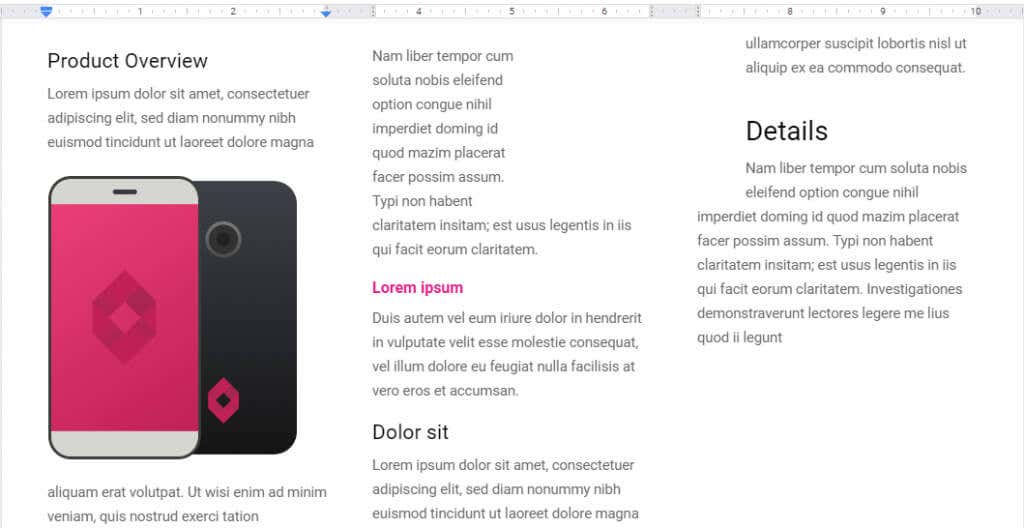
Abhängig von Ihren eingefügten Bildern und dem allgemeinen Design möchten Sie vielleicht mit der Seite und den Spaltenrändern experimentieren, bis sie gut zusammenpassen. Dann drucken Sie einfach die Broschüren aus und beginnen mit dem Falten.
Mit dem gleichen Verfahren können Sie auch eine Faltbroschüre erstellen. Wählen Sie einfach in Schritt fünf die Doppelspaltenoption aus und passen Sie Ihre Ränder entsprechend an.
Verwendung von Vorlagen von Drittanbietern
Google Docs-Vorlagen können ziemlich langweilig sein und es gibt nicht einmal so viele zur Auswahl. Wenn Sie keine coolen Designideen im Kopf haben, versuchen Sie es mit einer Vorlage eines Drittanbieters..
Es gibt viele Websites, die Broschürenvorlagen für Google Docs anbieten. Für dieses Tutorial werden wir ein Broschürendesign aus GooDocs
ausprobieren .Die Website bietet eine unglaubliche Vielfalt an Broschürendesigns völlig kostenlos und deckt alle Arten von Geschäftsanforderungen ab. Mit Google Docs kompatible Vorlagen weisen ein blaues Symbol auf und können direkt importiert werden.
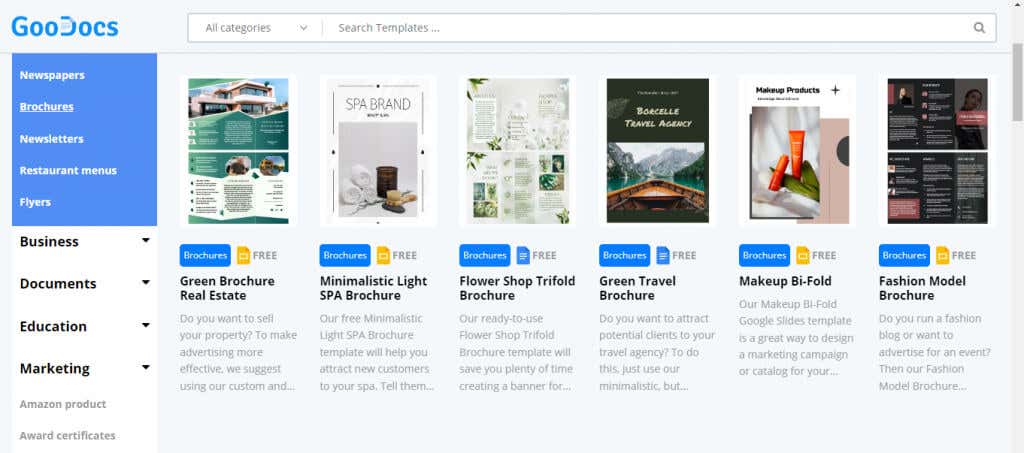

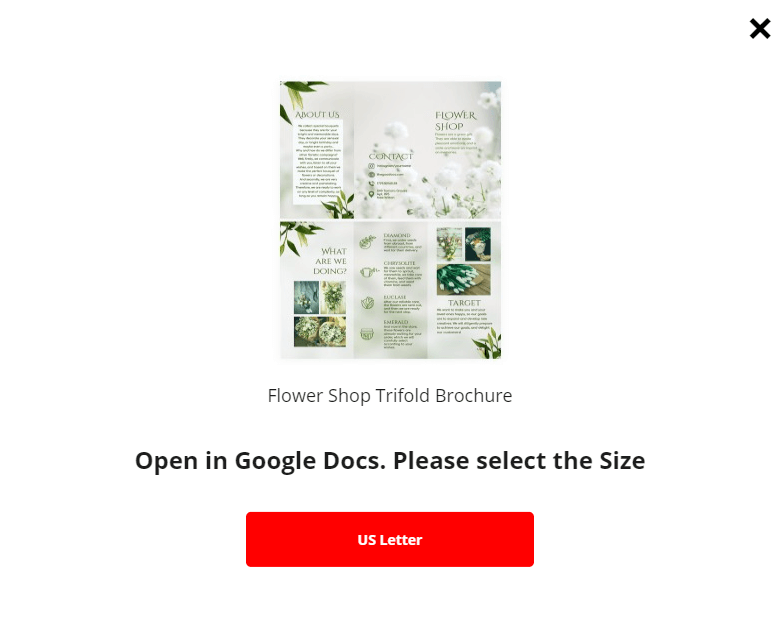
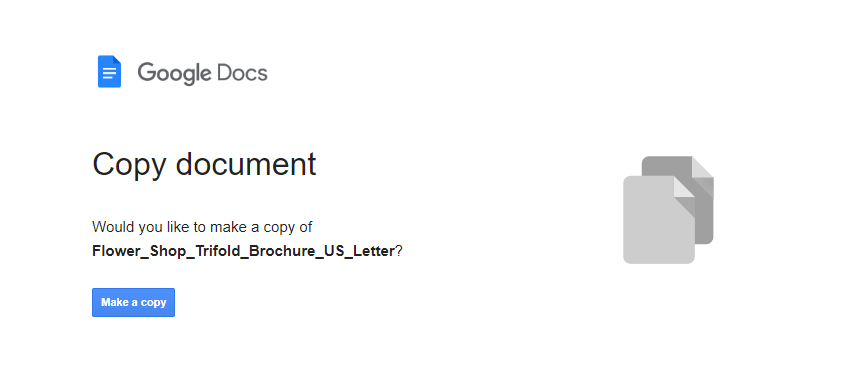
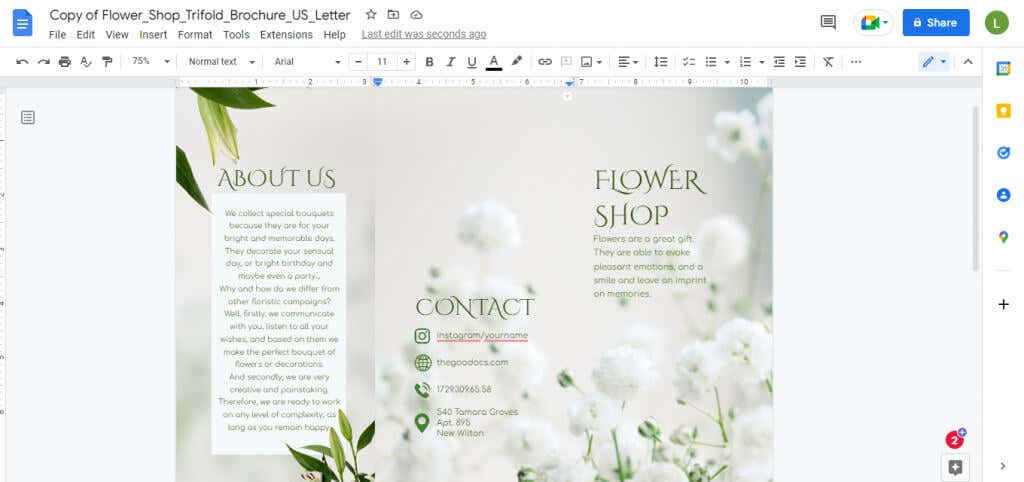
Wie erstellt man am besten eine Broschüre oder Broschüre in Google Docs?
Das Anpassen einer Google Docs-Broschürenvorlage mit Ihren eigenen Inhalten und Formatierungen ist die einfachste Möglichkeit, eine Broschüre zu erstellen. Egal, ob Sie eine zweiseitige Broschüre oder eine dreifach gefaltete Broschüre benötigen, Sie können beides selbst erstellen.
Dennoch ist es möglicherweise einfacher, eine Vorlage eines Drittanbieters zu importieren, die bereits über diese Funktionen verfügt. Sie können eine schöne Trifold-Vorlage von einer Website wie GooDocs kopieren und einfach den Inhalt bearbeiten.
Dadurch können Sie beliebige Google Docs-Add-ons, die Sie benötigen verwenden und das Dokument auf Ihrem eigenen Google Drive speichern. Behalten Sie die Ränder im Auge und beginnen Sie mit dem Drucken der Broschüren, wenn Sie zufrieden sind.
.